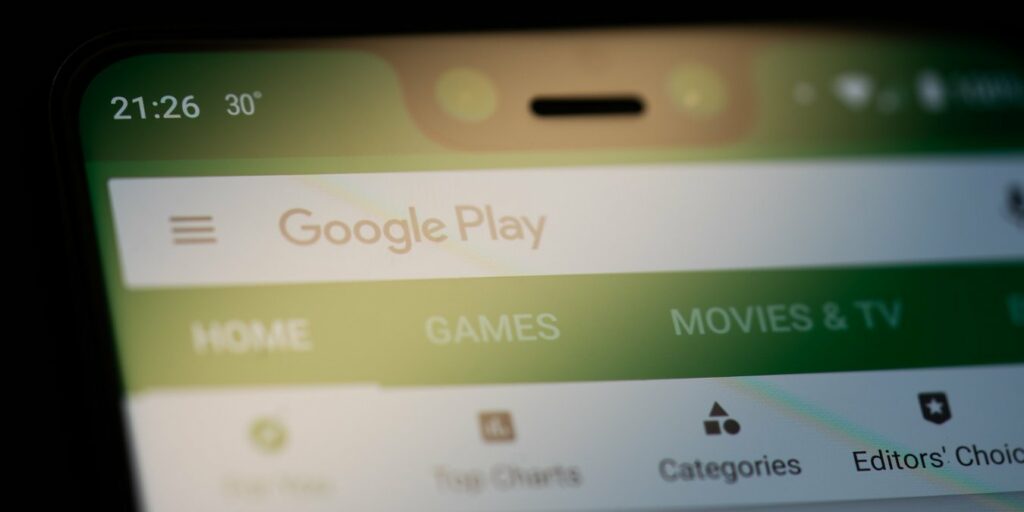Un error frecuente al usar Google Play Store es el código de error 506. A veces verá este código de error cuando esté descargando una aplicación. Puede parecer que la aplicación se está descargando bien cuando, de repente, cerca del final de la instalación, se produce un error y aparece un mensaje que dice: «No se pudo descargar la aplicación debido a un error 506».
Es un error bastante común causado por múltiples versiones de una aplicación que crean un ciclo cerrado. No es un problema con la aplicación que está intentando instalar.

Desafortunadamente, no existe una única causa para un error 506, por lo que no existe una sola forma de solucionar el problema. Aquí hay algunas posibles soluciones para probar. Comienzan desde el más sencillo y van hacia arriba en complejidad. Comience con las soluciones fáciles y continúe hasta que se resuelva su error.
reinicia tu teléfono
Para empezar, prueba la solución a la mayoría de los problemas de tu teléfono: reinícialo.
Mantenga presionado el botón de encendido hasta que pueda tocar Apagar. Deje que se apague por completo, espere entre quince y veinte segundos y vuelva a encenderlo. Una vez que todo se haya vuelto a encender, abra Google Play nuevamente e intente descargar la aplicación.
Quitar tarjeta SD
Si tiene una tarjeta SD en su teléfono, a veces interferirá con la instalación de algunas aplicaciones. Retire de forma segura la tarjeta SD de su dispositivo y luego reinicie su teléfono e intente nuevamente.
Fecha y hora correctas
Si su teléfono por alguna razón tiene una fecha u hora incorrecta, puede entrar en conflicto con la instalación de una aplicación. Para solucionar esto, debe habilitar Fecha y hora automáticas.
1. Abra Configuración.
2. Seleccione la opción Fecha y hora. Puede estar bajo la Dirección General.
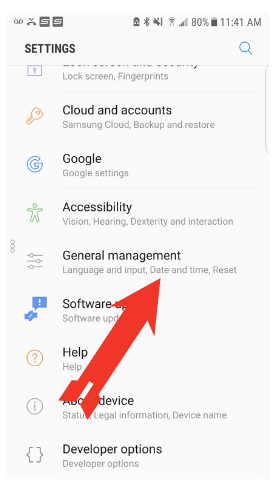
3. Gire el interruptor a la posición de encendido junto a Fecha y hora automáticas.
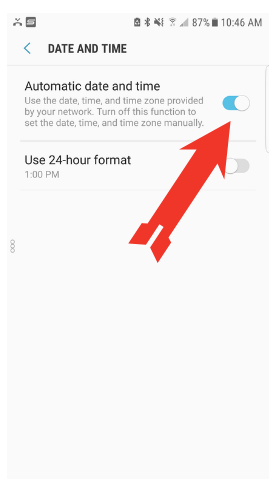
4. Si ya está habilitado, apáguelo y espere de cinco a diez segundos para volver a encenderlo.
Vuelva a agregar su cuenta de Google
A veces, un problema con su cuenta de Google puede evitar que las aplicaciones se instalen correctamente y provocar un error 506. Es posible que pueda solucionarlo eliminando su cuenta de su teléfono y volviendo a agregarla.
1. Vaya a Configuración y toque la opción Cuentas.
2. Toque en Google.
3. Seleccione su cuenta de Google.
4. Toque el ícono de menú en la esquina superior derecha.
5. Seleccione la opción «Eliminar cuenta».
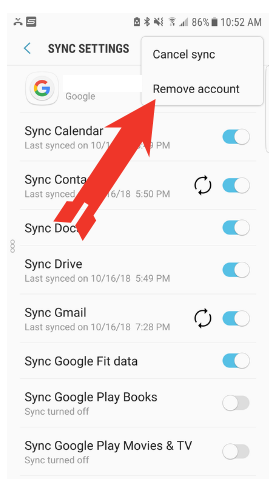
6. Repita el proceso hasta que haya eliminado todas las cuentas de Google de su teléfono.
7. Reinicie su teléfono.
8. Vuelva a su Configuración y toque «Agregar cuenta».
9. Seleccione Google.
10. Vuelva a agregar sus cuentas a su teléfono una por una.
11. Abra Google Play e intente instalar la aplicación nuevamente.
Borrar datos y caché de Google Play Store
Si ninguna de las soluciones anteriores resolvió su error 506, existen algunas medidas más drásticas que puede tomar para resolverlo. El primero es borrar los datos y el caché de Google Play Store.
1. Vaya a «Configuración» del teléfono y toque «Aplicaciones».
2. Busque la aplicación Google Play Store y ábrala.
3. Toque «Almacenamiento» y luego toque «Borrar caché» para eliminar el caché.
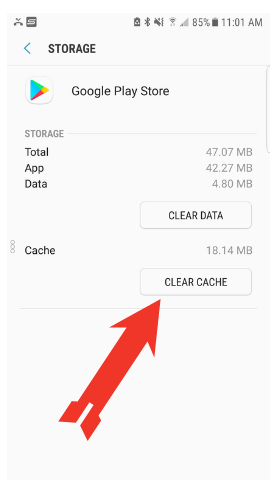
4. Verifique si eso resolvió el problema.
5. Si eso no funcionó, regrese al área de almacenamiento y borre todos los datos y vuelva a intentarlo.
Si la limpieza del almacenamiento en Google Play no soluciona el error, intente limpiar los datos de las aplicaciones Google Play Services y Google Play Framework. Es posible que uno de estos programas pueda dificultar la instalación de algunas aplicaciones.
Eliminar actualizaciones de Google Play Store
Una última opción de solución de problemas para el error 506 es eliminar todas las actualizaciones de Google Play Store.
1. Abra Configuración.
2. Pulse en Aplicaciones.
3. Busque y abra la aplicación Google Play Store.
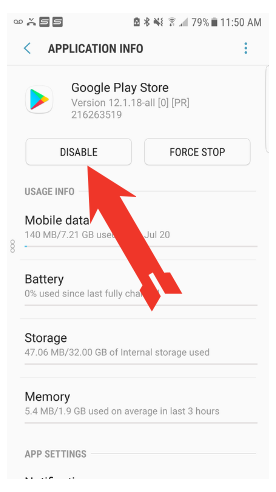
4. Toque el botón «Desactivar» en la parte superior. Deshabilitar la aplicación también eliminará todas las actualizaciones.
5. Toque el botón «Habilitar ahora» y la aplicación estará disponible para usarla nuevamente.
Cuando abra Google Play para intentar instalar la aplicación nuevamente, le pedirá que actualice la aplicación para que esté actualizada. Cualquier error en Google Play que pueda haber causado el código 506 debe solucionarse.
Con suerte, uno de estos métodos funcionó para usted y puede volver a agregar aplicaciones sin un mensaje de error 506.
Credito de imagen: Google Play App Store en el teléfono Android Pixel 3 XL, con muesca